用户和角色的选择
介绍选择用户及角色的方法。
选择用户
在日程安排的参加者或站内信的收信人等的选择页面中,点击显示的![]() 图标,或在Workflow的代理人设置等页面中点击[从全部组织中选择],将显示“选择用户”页面。
图标,或在Workflow的代理人设置等页面中点击[从全部组织中选择],将显示“选择用户”页面。
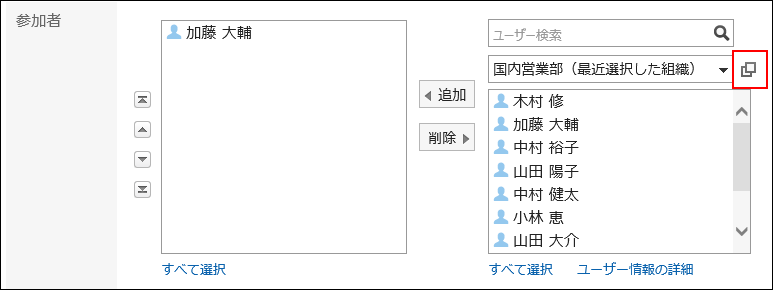
在"用户选择"页面上,您将学习如何选择用户。
按钮符号和图标可能因页面而异。
操作步骤:
-
在"选择用户"页面上,选择用户所属的组织。
您还可以使用搜索框使用以下信息搜索人员:
- 用户名称
- 用户名称(英文名)
- 登录名称
- 拼音
- 邮件地址
- 职务
-
选择所需的用户,然后单击"建议"。
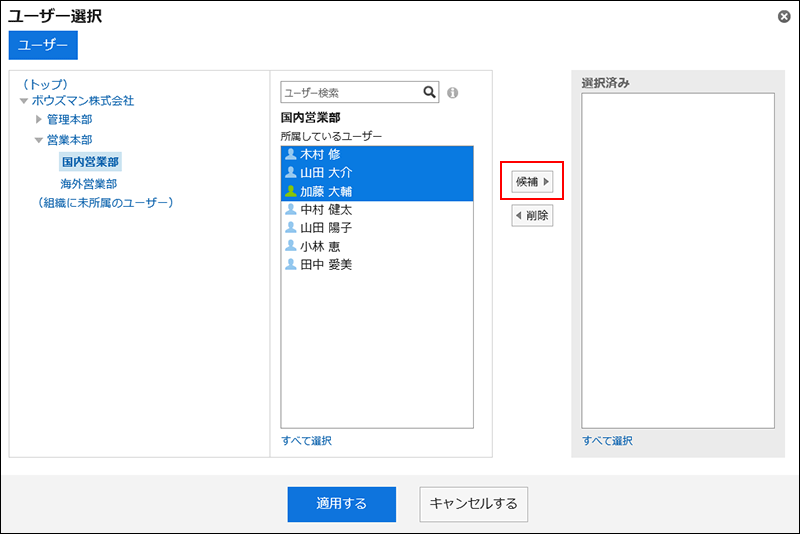 要取消选择它,请单击"删除"。
要取消选择它,请单击"删除"。
要选择列表中的所有用户,请单击列表底部的"全部选择"。
要取消所有,请单击"全部删除"。
如果要在目标中有多个用户,请重复步骤 1 到 2。 -
查看您的设置,然后单击"应用"。
选择角色
描述如何选择角色。
关于角色的详情,请参考管理员帮助的什么是角色?。
此处介绍在预定的共享对象中选择角色的范例。
操作步骤:
-
点击页眉处的应用图标
。
-
单击[日程安排]。
-
单击"注册预定"。
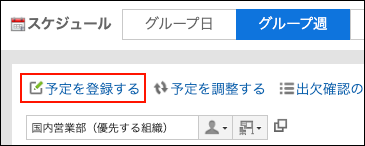
-
在“预定的登记”页面中,点击“共享对象”项目的[添加共享对象]。
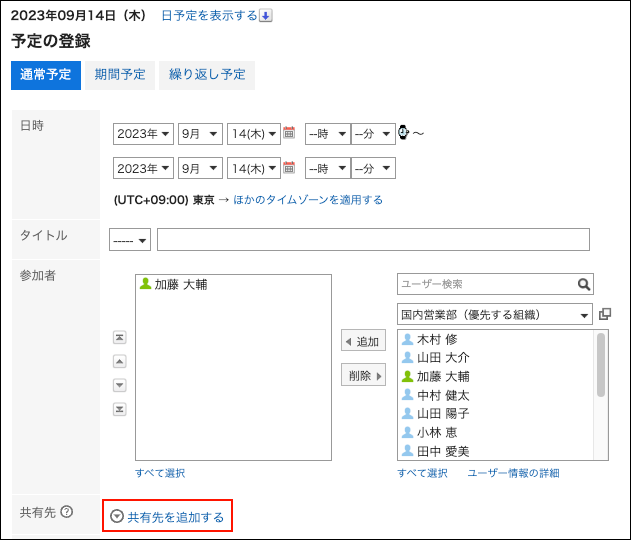
-
点击“共享对象”项目的
 。
。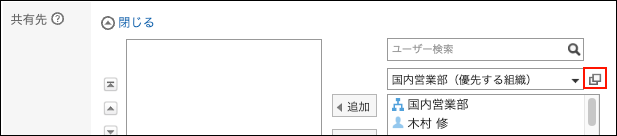
-
在“用户/组织/角色的选择”页面中,点击[角色]。
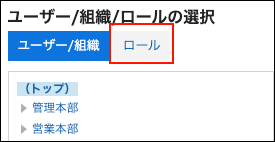
-
选择目标角色或用户,点击[候选]。
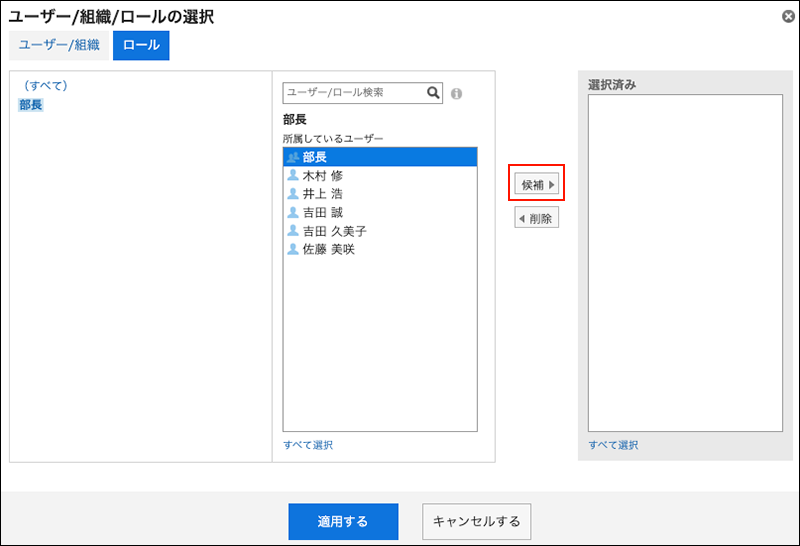
-
查看设置并单击[应用]。